【MSI Afterburner】微星超频软件MSI Afterburner官方下载 电脑版
MSI Afterburner介绍
微星超频软件MSI Afterburner官方版是一款十分强大的超频软件,一款能够让你在电脑上一键超频,轻松在电脑上设置微星自家的显卡相关配置。MSI Afterburner有着专业的控制方式,在主界面上能够设置超频的频率,显卡的风扇转速,显卡的功耗等等,让你超频能够更好的把握显卡恒温。

MSI Afterburner特色
超频工具
探索显卡超频的潜力范围听起来很危险,其实操作起来比想象中容易许多,MSI Afterburner操频工具容易使用的接口,让消费者能够简易、精确的设定显卡各项参数。当您想要提高GPU频率和电压时又怕高温会伤害硬设备,只需通过Afterburner设定风扇转速就能轻易在性能表现与温度中取得上佳平衡。
OC SCANNER
最新版本的 MSI Afterburner 为RTX 20 系列显卡分享OC SCANNER功能。OC SCANNER能自动为显卡找到稳定且高效的超频设置,以获得更高的FPS和更流畅的游戏体验。
硬件监控
硬件监视器实时显示关键硬件信息;温度、利用率、时钟频率和电压。您可以在屏幕上显示所选信息, 以便在游戏中查看关键统计信息。
自定义风扇设定
散热对提升显卡性能的表现至关重要。微星Afterburner软件能让您自定义风扇转速,自行设定需要的散热效果。
MSI Afterburner配置
打开MSI Afterburner,点击齿轮形状的设置按钮

进入MSI Afterburner设定界面后,选择:
1.监控;
2.在”已启用的硬件监控图表“点击你想监控的项目,以帧率为例,使帧率项变成高亮的蓝色;
3.拉动页面到最底部,在”在OSD上显示“前的方框打勾;
要监测其他项目的话,就重复2和3(有点不人性化),最后点击确定。
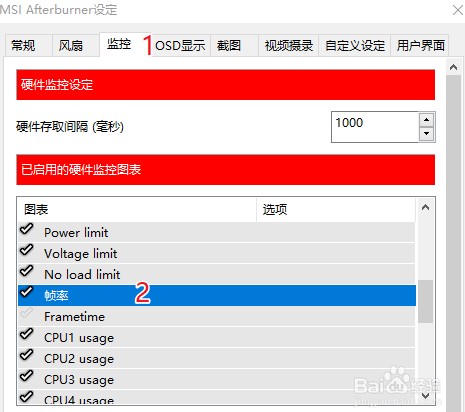

如果要调整显示字体类型、颜色、显示位置等,选择:1.点击”OSD显示“, 2.选择”更多“
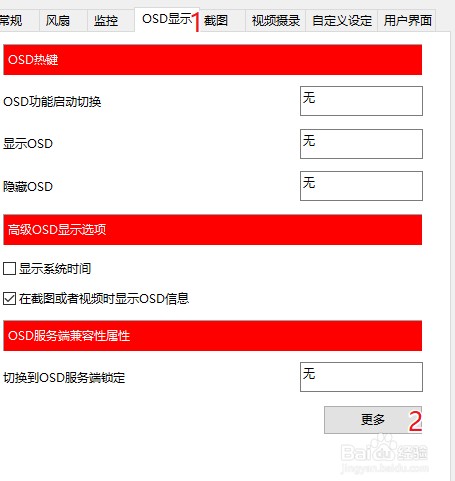
详细的调整项目参考下图
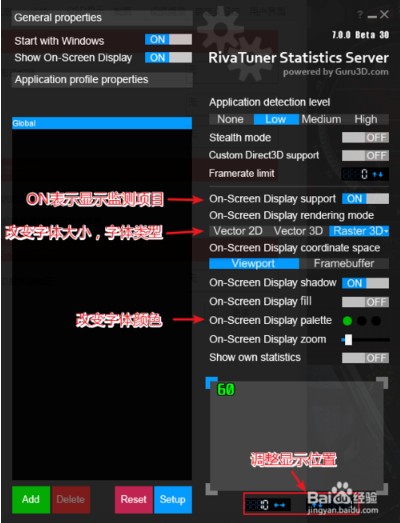
MSI Afterburner怎么在游戏中显示
设置里面把需要的打钩!而且每一项后面添加osd显示!是点击一项就在下面的osd显示打钩!
MSI Afterburner怎么看cpu温度
用MSI Afterburner不显示CPU温度,只能挂AIDA64,不过现在4.62beta版可以了,我的技嘉A320M终于可以显示CPU温度而不用外挂AIDA64了。
先点叹号,就能查看CPU的信息了。
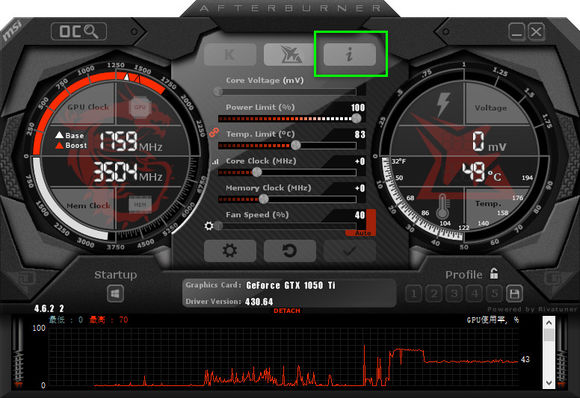
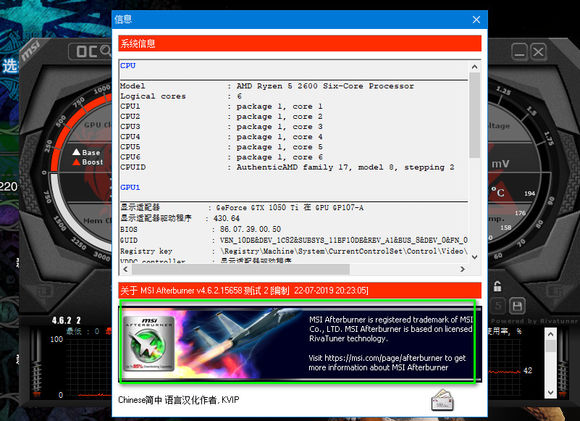
下载仅供下载体验和测试学习,不得商用和正当使用。
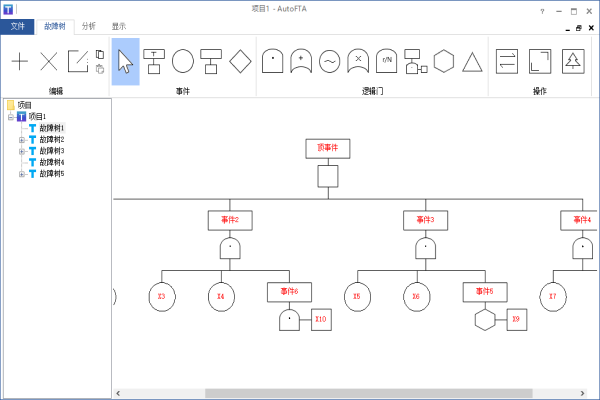
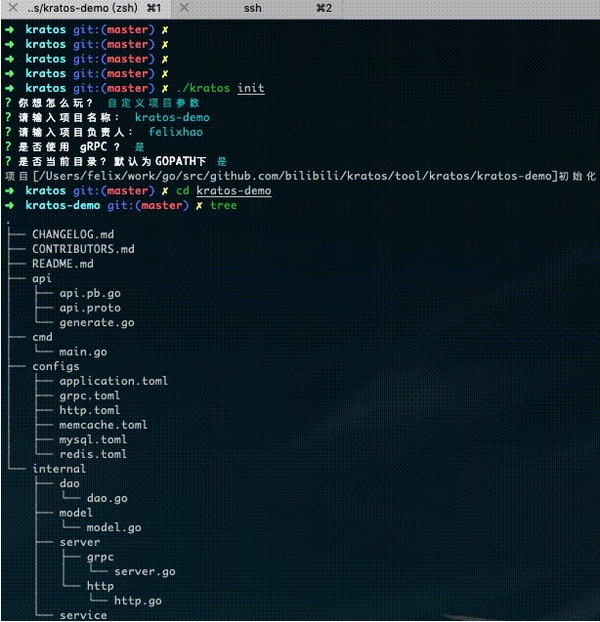
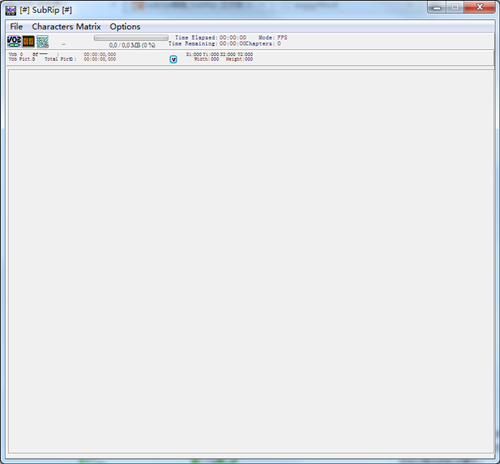
发表评论